站长资源平面设计
Photoshop将人物图片转为美漫风格海报
简介美漫我想大家都不陌生,特点是比较粗旷,人物造型扎实,黑白对比强烈,画风视觉冲击力很强。这类风格控制得好的话,比较容易出效果。原图最终效果 1、新建一个PSD文件,尺寸按照你所选的图片大小而定。2、拖入你选定的图片到画面中。3、复制这个图片,然后先隐藏,后面需要用到。4、对图像应用:滤镜 > 滤镜库
美漫我想大家都不陌生,特点是比较粗旷,人物造型扎实,黑白对比强烈,画风视觉冲击力很强。这类风格控制得好的话,比较容易出效果。
原图

最终效果

1、新建一个PSD文件,尺寸按照你所选的图片大小而定。
2、拖入你选定的图片到画面中。
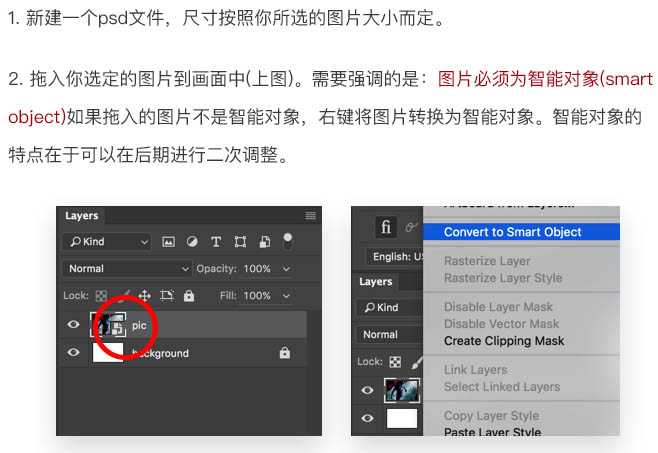
3、复制这个图片,然后先隐藏,后面需要用到。
4、对图像应用:滤镜 > 滤镜库 > 艺术效果 > 海报边缘,参数设置如下图。

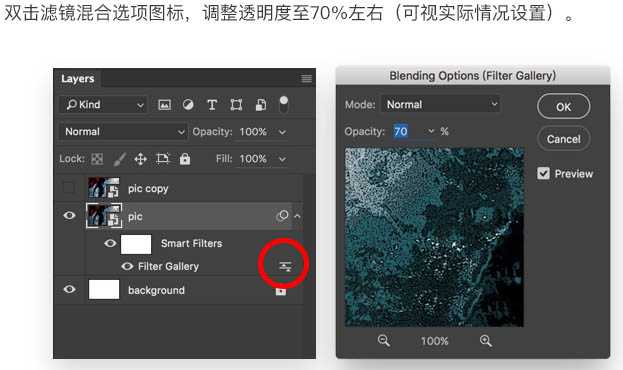

5、对图像再次应用滤镜 > 滤镜库 > 艺术效果 > 木刻效果,参数如下图。
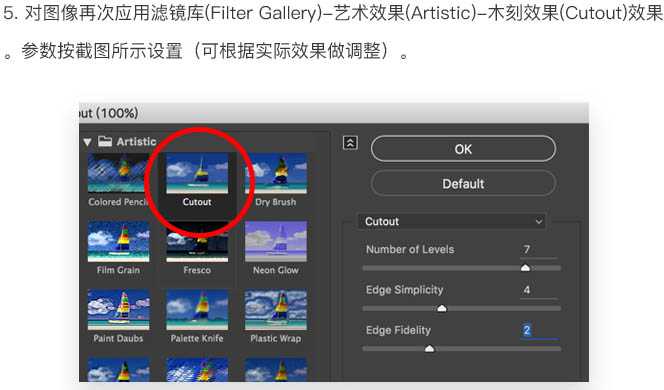

6、对图像再次应用滤镜 > 滤镜库 > 像素化 > 彩色半调,参数按截图所示设置。
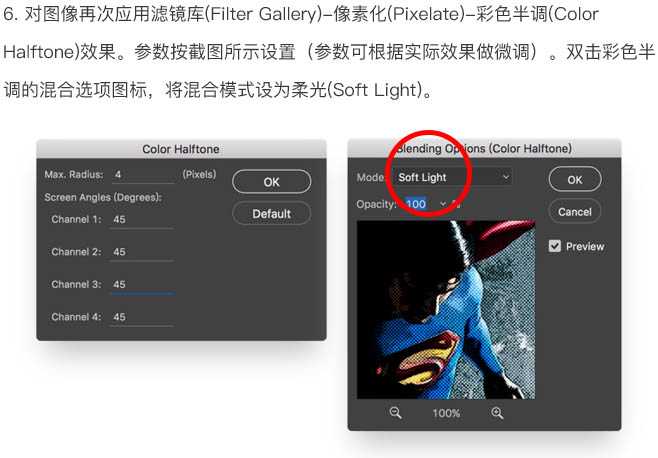

7、将之前隐藏的显示,并对其应用滤镜库 > 风格化 > 照亮边缘,如下图所示。
上一页12 下一页 阅读全文
原图

最终效果

1、新建一个PSD文件,尺寸按照你所选的图片大小而定。
2、拖入你选定的图片到画面中。
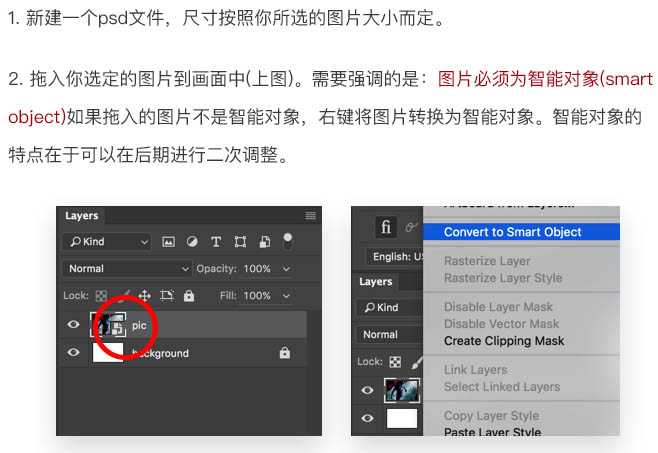
3、复制这个图片,然后先隐藏,后面需要用到。
4、对图像应用:滤镜 > 滤镜库 > 艺术效果 > 海报边缘,参数设置如下图。

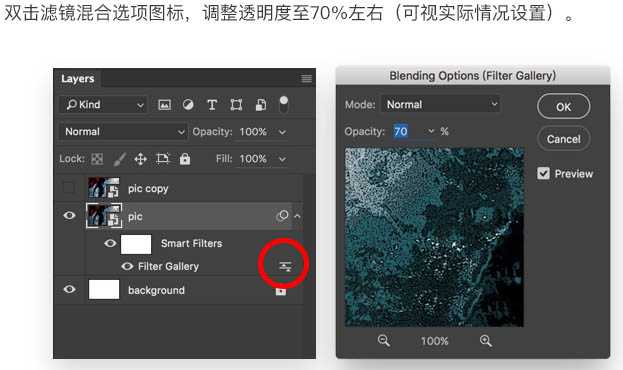

5、对图像再次应用滤镜 > 滤镜库 > 艺术效果 > 木刻效果,参数如下图。
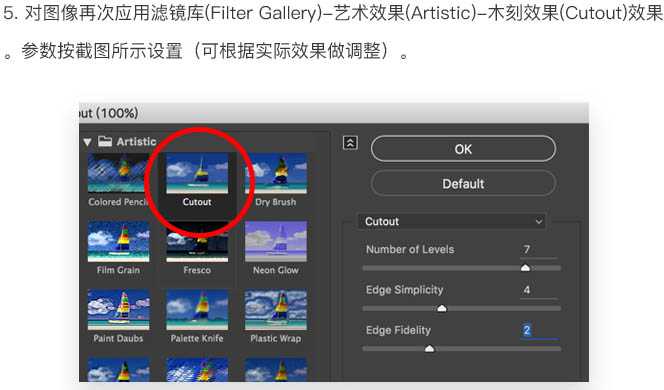

6、对图像再次应用滤镜 > 滤镜库 > 像素化 > 彩色半调,参数按截图所示设置。
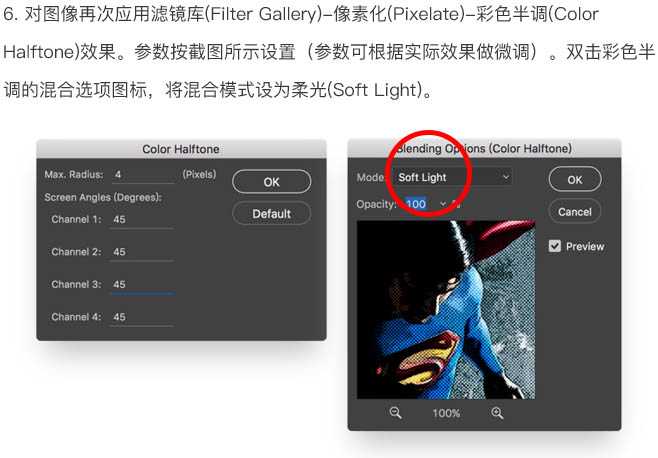

7、将之前隐藏的显示,并对其应用滤镜库 > 风格化 > 照亮边缘,如下图所示。
上一页12 下一页 阅读全文